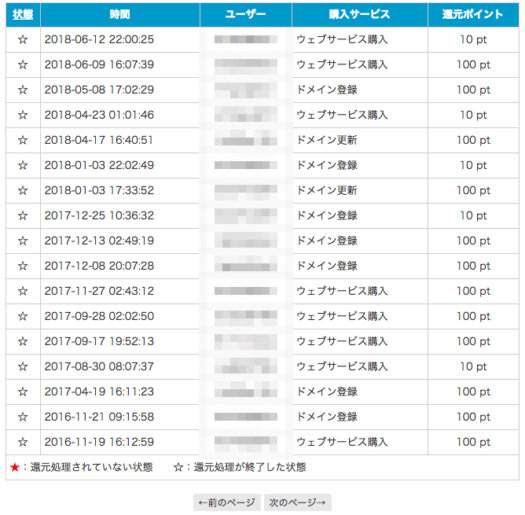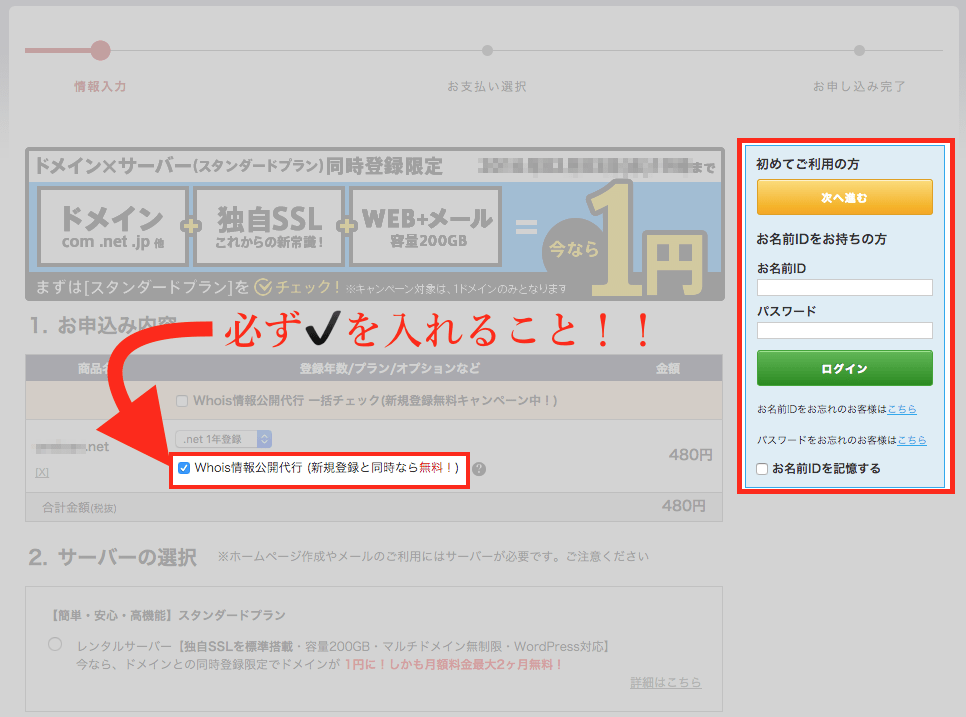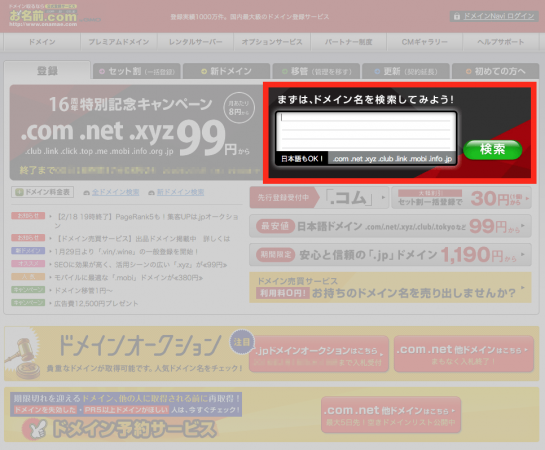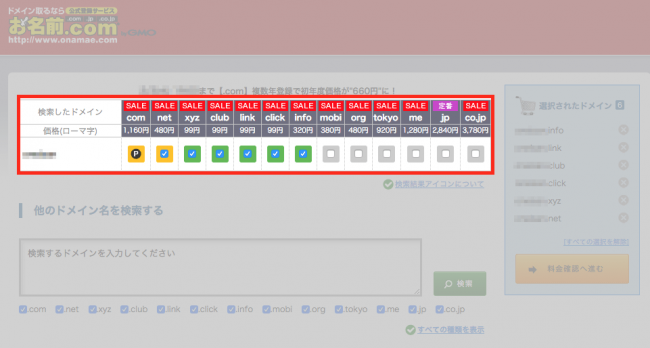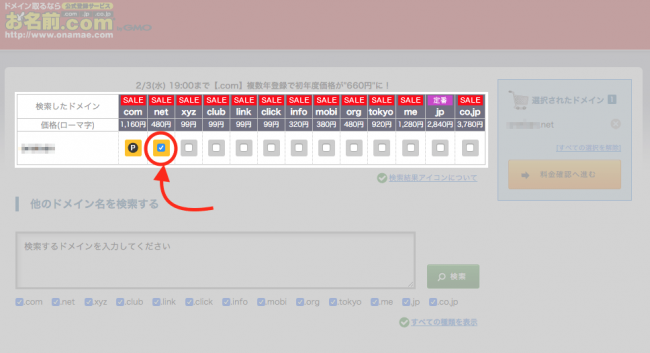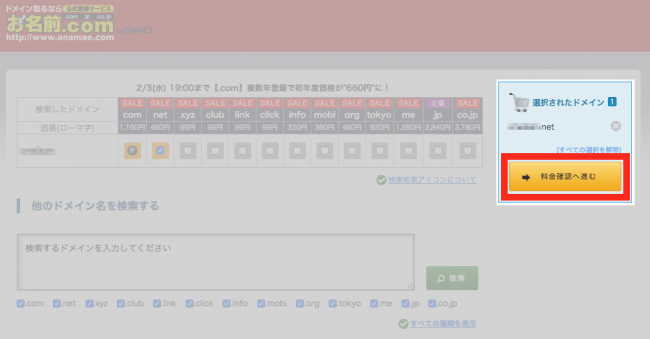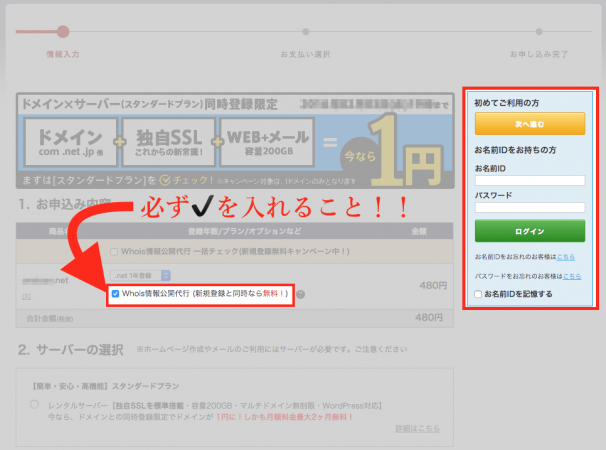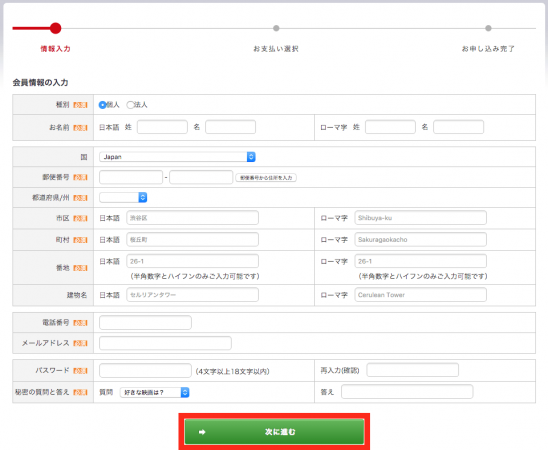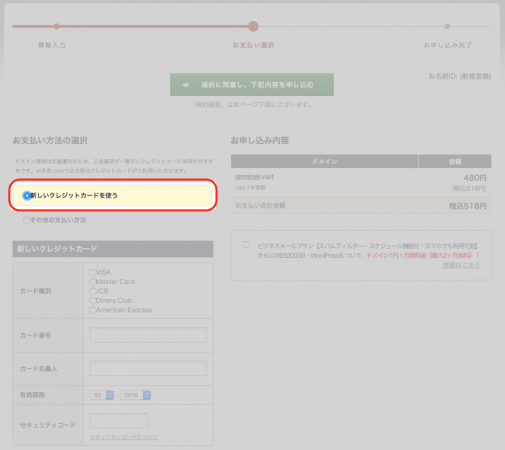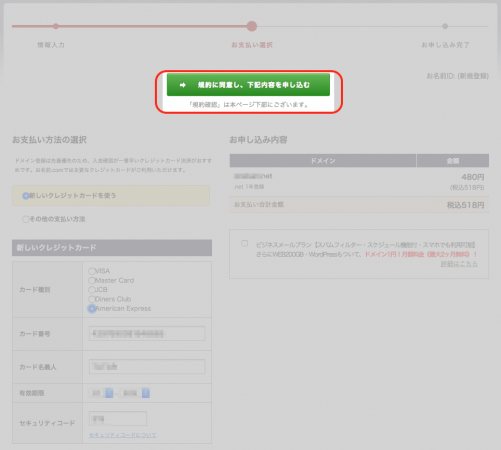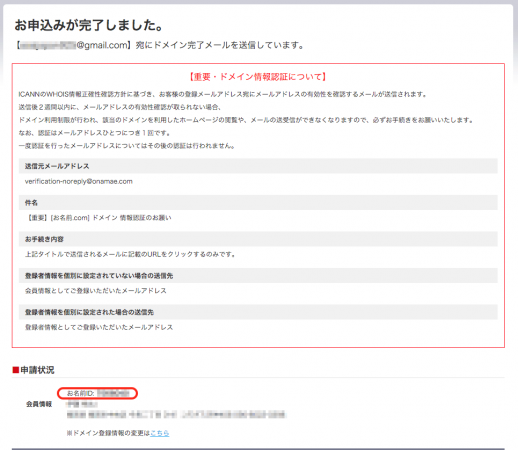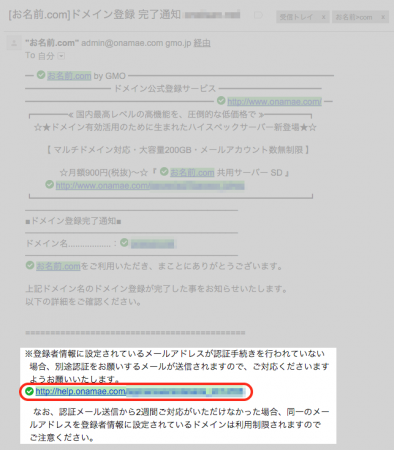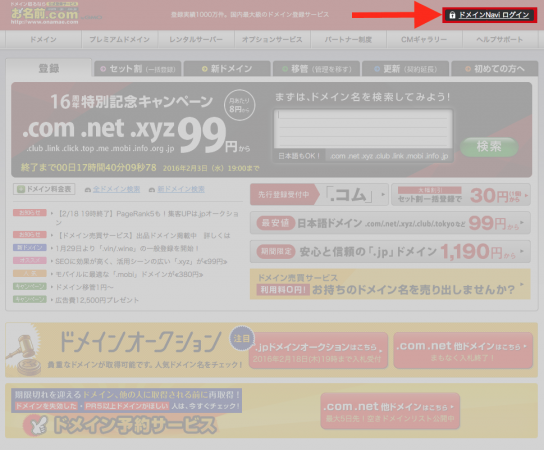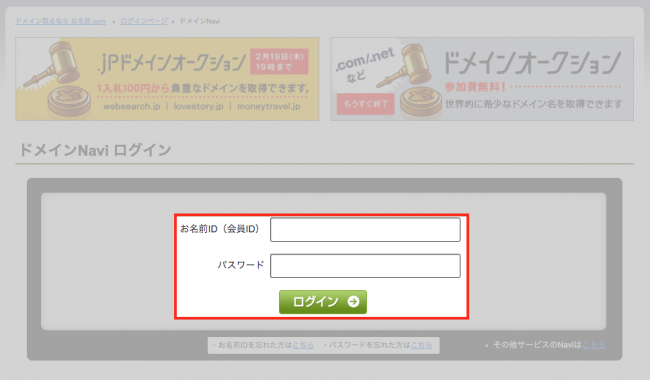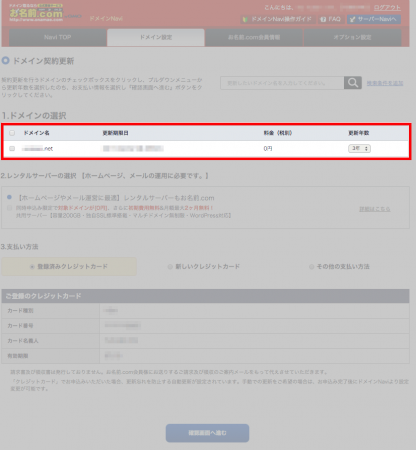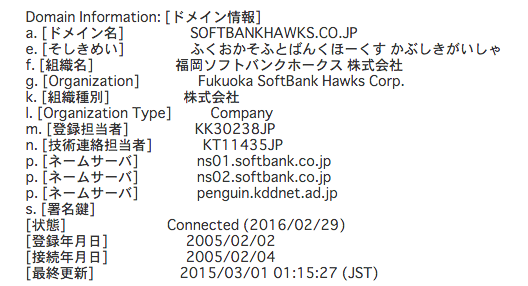ブログを始めるにあたり、ドメインの取得は避けて通れません。
とくに独自ドメイン(○○○.netとか、▲▲▲.comとか)の取得の場合は、自分で最初から最後まで設定をしなければなれません。
そして、ドメインを取得する会社毎で操作方法が若干違うので、普段利用している会社以外でドメインを取得する場合は注意が必要になります。
僕は主に
を利用しています。
ふとしたことから「お名前.com」でドメインを取得したのですが、初めてのお名前.comでまさかのイージーミスをしてしまいました。
自分への戒めと、これからお名前.comでドメインを取得する方への注意喚起もかねて、失敗しないドメインの取得方法を紹介します。
お名前.comでドメインを取得
ドメインの検索
はじめにお名前.comのトップページへアクセスしましょう。
すると、下画像のような「まずは、ドメイン名を検索してみよう!」と書かれた検索BOXがあると思います。
ここの赤枠で囲ってある部分に、取得したいドメインを入力します。入力が済んだら検索をクリックして下さい。(例:exampleと入力。)
すると、入力したドメインが検索され、どのドメインが取得できるのかが表示されます。
ここでは、com、net、xyz、clubなど複数取得できるのが確認できます。
次に、取得したいドメインにチェックを入れていきます。ここでは.netにチェックを入れました。comのドメインのチェック欄に表示されているPは、プレミアムドメインの印です。
プレミアムドメインとは
プレミアムドメインとは、商品やサービスを表現しやすい、短くて覚えやすいなどの理由から一般的なドメインに比べて高い価値が付けられているドメインのことです。
チェックを入れたら、右側にある料金確認へ進むをクリックします。
すると、下画像のような画面にいくのでWhois情報公開代理にチェックを入れてください。
その後、初めてお名前.comを利用する方は、初めてご利用の方の次へ進むをクリックして下さい。
(初回以外の方はお名前IDとパスワードを入力しログインして下さい。)
これから先は、初めてご利用する方向けに説明していきます。
この時に、Whois情報公開代理にチェックを入れ忘れると無駄な費用を毎年支払うことになりますので、くれぐれも要確認でお願いします。
個人情報の入力
会員情報の入力が済んだら、次へ進むをクリックする。
お支払い方法の選択
ここではクレジットカードでのお支払い方法を選択します。新しいクレジットカードを使うにチェックを入れて下さい。
クレジットカードの情報を入力したら、規約に同意して、下記内容を申し込むをクリックして下さい。
お申し込みの完了
無事にお申し込みが済むと、下の画像が表示されドメイン登録完了メールが受信BOXへ届きます。
(受信したドメイン登録完了メール)
以上で、ドメインの取得は完了です。
ドメイン取得の確認
先ほどの画像の赤枠で囲ってあるURLをクリックして下さい。別ウィンドウでお名前.comのトップページが開きますので、赤枠内のドメインNaviログインをクリックして下さい。
すると、お名前ID(会員ID)とパスワードを入力する画面が現れますので、先ほどのメールに記載されているIDとパスワードを入力しログインして下さい。
先ほど取得したドメインが表示されていれば、確認は終了です。
Whois情報公開代行のチェックを忘れるな!
記事の通りに進んでいただけたら簡単にドメインが取得できたと思いますが
Whois情報公開代行のチェックは忘れなかったでしょうか?
僕がお名前.comで初めてドメインを取得した時、このチェックを見落としていました。クレジット決済が完了した後に気づいたのですが後の祭りでした。
お名前.comを利用されている方はご存知だと思いますが、お名前.comのwhois情報公開代行のチェック欄には、デフォルトでチェックが入っていない状態となっています。
チェックに気づかずに、決済を完了するとWhois情報が公開されてしまいますので、再チェックを必ず行うのが良いでしょう。
Whois情報公開代行は新規登録と同時なら無料
もし、あなたがチェックを入れて決済を完了したのであれば、あなたのWhois情報の公開はドメイン取得先の会社が代行して掲載しますので安心して下さい。Whois情報公開代行は原則として無料ですので、何も心配はいりません。
上画像の赤枠内をよく見てみると、Whois情報公開代行(新規登録と同時なら無料!)と記載されているのが確認できると思います。
もし、あたながチェックを忘れて決済を完了してしまった場合は、無料であるWhois情報公開代理サービスにお金を払わなければなりません。別途、Whois情報公開の手続きが必要な上、料金は年間1,029円です。年間です。本来は無料なのに。
なので、お名前.comでドメインを取得する場合は、Whois情報公開にチェックを入れることだけは、絶対に忘れないようにして下さい。絶対に!!
万が一チェックを忘れた場合は、取得したドメインを手放すか、お名前.comに年間1,029円を支払って公開代理をしてもらうか、ドメインを他社へ移管しましょう。(おすすめはドメイン移管です。)
Whois情報とは?
ドメインを取得した場合、ドメイン登録者の名前やメールアドレス、会社名などをインターネット上で公開するように義務付けられている情報のことです。
例をあげると、ソフトバンクホークスのWhois情報の場合
会社名などの情報が公開されているのが確認できると思います。
Whois情報公開代行
Whois情報公開代行とは、プライバシー保護のためWhois情報の公開を代行しましょうというサービスのことです。
前項で、ドメインを取得した場合は、名前などをインターネット上に公開する義務があると伝えましたね。
例にあげたソフトバンクホークスの場合は会社名などの情報を公開していますが、個人の場合だとどうなると思いますか?
みなさんが思っているとおりで、個人であっても名前などを公開しなくてはなりません。
不特定多数が閲覧するインターネット上に個人情報を載せるのって抵抗ありますよね。。。
そこで、本来であれば公開しなくてはならないWhois情報を、ドメイン取得先の会社の情報に代えて公開してくれるのがWhois情報公開代行です。
例えば、当ブログの場合
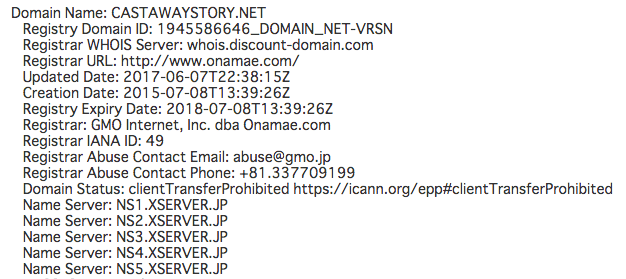
このようにWhois情報が表示されます。
本来であれば僕の本名や、住所などを公開しなければいけないのですが、Whois情報公開代行を利用することでプライバシーを保護してるのがわかると思います。
まとめ
今回紹介したお名前.comでは再三Whois情報公開代行にチェックを入れるように注意喚起を促してきました。
僕も初めてのドメイン取得で失敗したので、必ずチェックだけは忘れないようにしていただければ幸いです。
おすすめのドメイン取得サービス
ドメイン取得のたびにチェックの確認を行うのが面倒臭いという方には、以下3つのサービスがオススメです。
ドメイン取得後のWhois情報公開代行への変更が無料で行えます。
特にバリュードメインはお得な紹介制度があるので、上手に紹介できればドメイン代を無料にできるのがいいところです。
紹介制度については以下のリンク先を参照下さい。
紹介制度について | VALUE-DOMAIN(バリュードメイン)
紹介実績